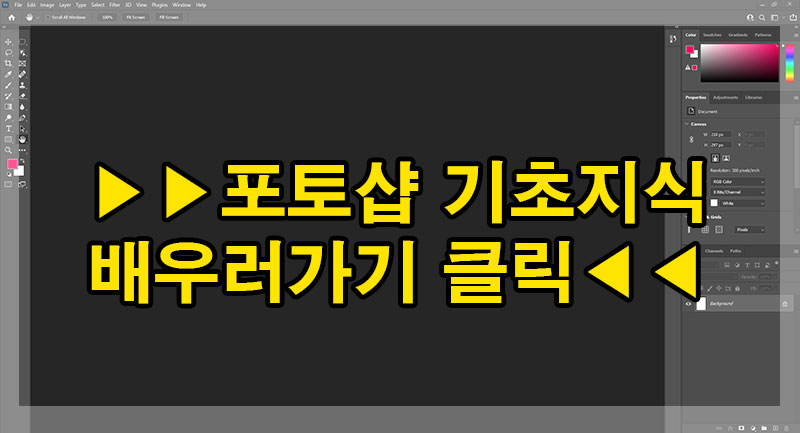안녕하세요. 앞으로 포토샵강좌를 계속 업로드 할건데요 포토샵을 하기위해서실제로 많이 사용하는 것들을 모아서 강좌를 하려합니다. 포토샵을 배우고 싶으신 분들을 위하여 최대한 이해가 쉽고 자세히 올리려고 합니다. 포토샵을 하기 위해 기본적으로 알아야 할 것들, 또는 알아두면 좋은 TIP들을 많이 올린 예정이오니 정말 배우고 싶으신 분들은 꼼꼼히 필독해주시고 복습!! 공부 꼭 하시구요 포토샵은 실습이기 때문에 보는 것과 직접 해보는것과 많이 다릅니다. 심지어 단축키를 외울때에도 키보드로 직접 눌러보면서 외우는게 더 빨리 많이 외울 수 있으십니다.포토샵을 잘하고 빨리 하기 위해서는 포토샵단축키를 알아두는것이 좋습니다. 실전에서 많이 사용되는 단축키들을 모아 알려리겠습니다.
일단은 도구툴인데요. 포토샵 작업 시 도구툴의 단축키를 알면 정말 편하게 작업을 할 수 있는 것들이 많습니다.앞으로 계속 배우실테지만. 이 기본적인 도구툴의 단축키는 꼭 외워서 사용하시길 바랍니다.
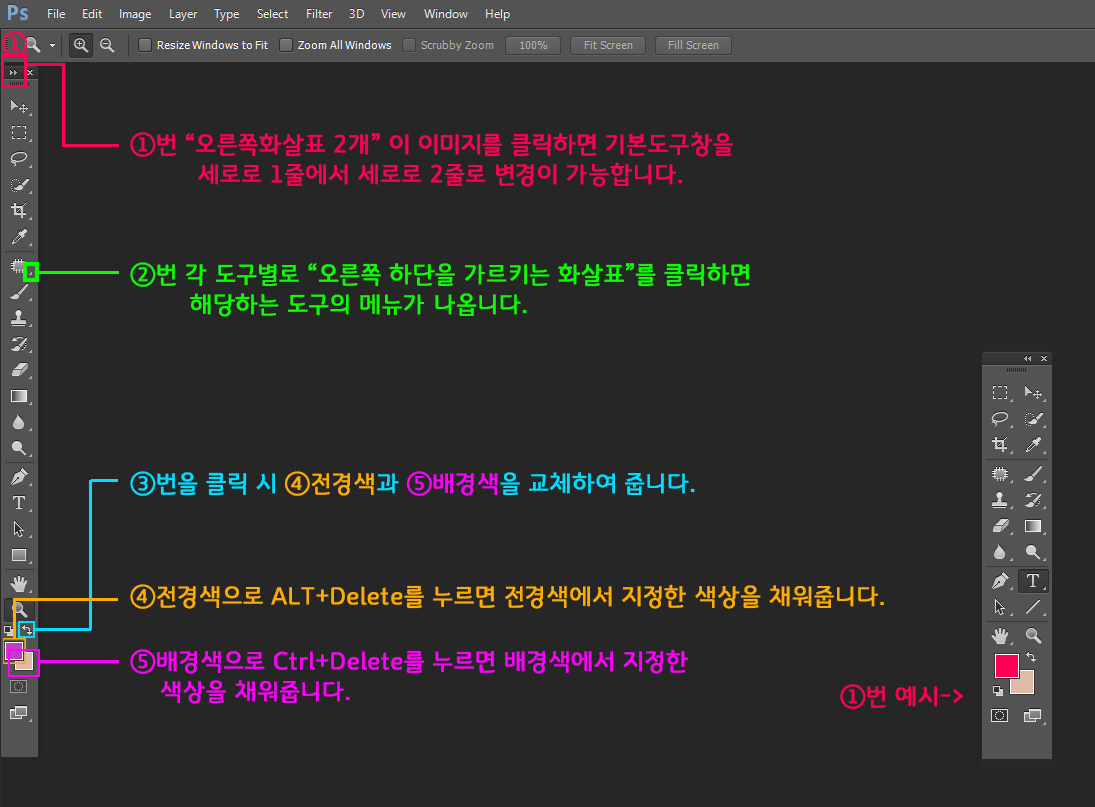
위 그림에 나와 있는것처럼 포토샵화면을 켰을 때 왼쪽에 있는 도구들을 도구툴이라고 하는데 포토샵에서 기본적으로 사용하는 도구들입니다.
①번 표시한 부분은 클릭시에 두 칸 이였던 도구툴이 한칸으로 변하게 되는데 정교한 작업을 할때에 이미지를 최대한 키워서 작업을 하다보면 이 도구툴이 거슬릴 때가 있는데요 그럴때 한줄로 작업을 하면 조금 더 수월하게 작업이 가능합니다. 그리고 다시 두 줄로 변경하고 싶으시다면 같은 버튼을 한번 더 클릭하면 되돌아 옵니다.
②번 도구툴에서 툴하나하나를 볼때 각 툴마다 우측아래에 삼각형 모양이 있는데 이걸 클릭하시면 해당하는 툴의 더 상세한 작업이, 또는 비슷한 다른 작업을 할 수 있는 다양한 툴이 나옵니다.
③번 전경색과 배경색을 가르키는 화살표가 있습니다. 이 화살표를 클릭 시 전경색과 배경색의 색상을 변경시켜줍니다. 이 부분을 사용시엔 처음엔 이해가 어렵지만 나중에 필터작업시 또는 다른 작업시 사용의 빈도가 꽤 생기는데 앞으로 강좌를 하면서 여러번 설명드리도록 하겠습니다.
④번 전경색으로 Alt+Delete를 동시에 누르면 전경색에서 지정한 색상으로 채울 수 있습니다.
⑤번 배경색으로 Ctrl+Delete를 동시에 누르면 배경색에서 지정한 색상으로 채울 수 있습니다.
포토샵 작업을 하시다면 화면에서는 전경색이 왼쪽, 키보드에서는 오른쪽이지만 키보드로 보실때에는 전경색이 Alt+Delete, 배경색이 Ctrl+Delete로 Alt와 Ctrl위치가 화면상의 보이는 전경색과 배경색의 위치와 반대여서 조금 햇갈리실 수가 있는데 처음부터 위치를 반대라 생각하시고 외우면 조금 더 쉽게 외워지실겁니다.
위에서는 간단히 기본적으로 사용하는 다섯가지의 쓰임새와 단축키를 알아보았고 다음은 기본적인 도구툴의 단축키를 알아보도록 하겠습니다.
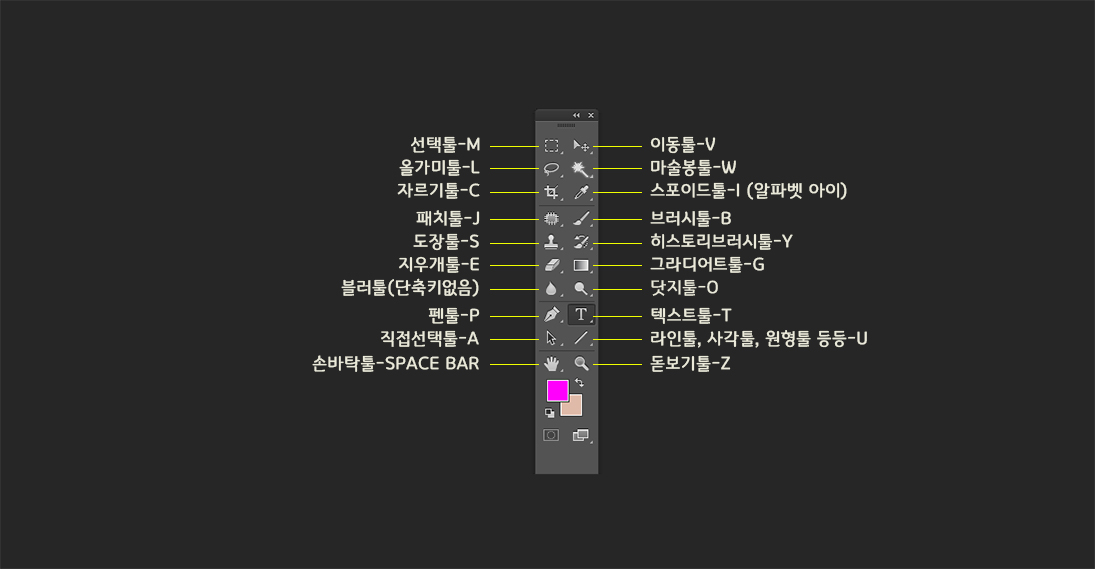
위 그림들이 포토샵도구툴의 단축키들 입니다. 사용하실 땐 영문으로 되어있어야 단축키 실행이 됩니다. 대문자나 소문자나 상관 없지만 이해가 쉽도록 대문자로 표현 했구요, 블러툴에는 단축키가 없어 약간 불편한 감이 없지않아 있지만 자주 사용하는 툴이 아니기 때문에 심하게 많이 불편하진 않으실 겁니다^ㅡ^
키보드를 눌러가며 외우는게 더 빨리 외우실 수 있는 방법입니다. 글로만 외우고 싶으신 분들은 밑에 글을 복사하여 가져가서 외우시도록 글로도 적어 드리겠습니다.
선택툴 - M
이동툴 - V
올가미툴 - L
마술봉툴 - W
자르기툴 - C
스포이드툴 - I
패치툴 - J
브러시툴 - B
도장툴 - S
히스토리브러시툴 - Y
지우개툴 - E
그라디언트툴 - G
닷지툴 - O
펜툴 - P
텍스트툴 - T
직접선택툴 - A
라인툴, 사각형툴 등등 - U
손바닥툴 - SPACE BAR
돋보기툴 - Z
위 단축키들이 기본도구틀에 있는 단축키 입니다. 작업을 하시다가 단축키가 생각이 나지 않을 때에는 아래 그림처럼
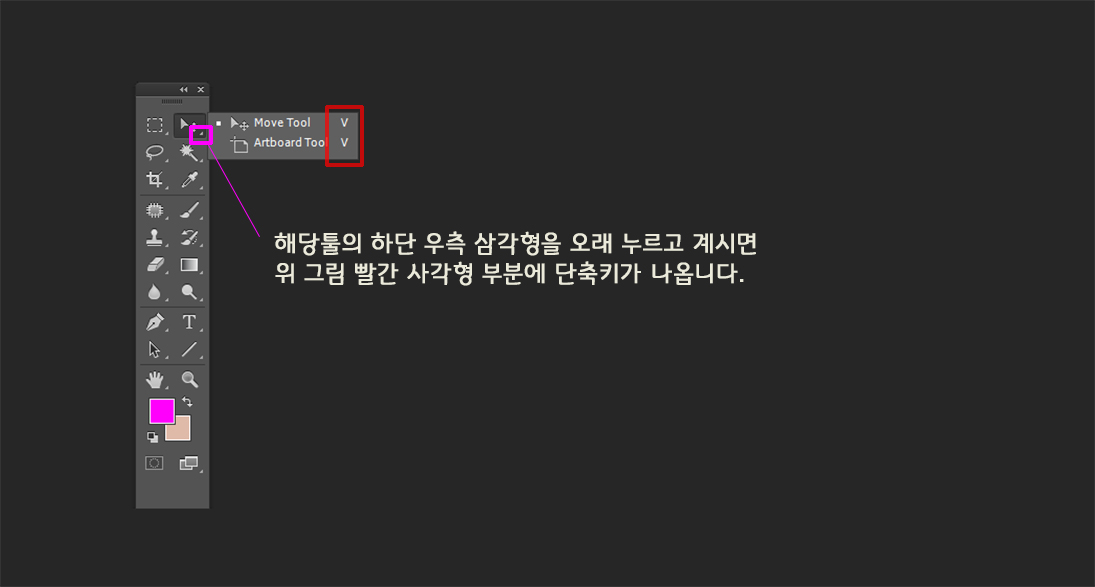
해당하는 툴의 우측 삼각형을 누르고 있으면 메뉴들이 나오는데 메뉴들의 끝 부분에 단축키가 나옵니다. 단축키가 생각나지 않아 일일이 검색을 하려면 시간이 많이 드니 위 방법으로 단축키를 알아내시면 되겠습니다.
그리고 도구툴단축키외에 많이 사용하는 포토샵 단축키 알려드리겠습니다.
Ctrl + S = 저장하기
Ctrl + Alt + S = 다른이름으로 저장 (Alt 대신 Shift를 눌러도 됩니다.)
Ctrl + Shift + Alt + S = 웹용으로 저장
Ctrl + Z = 한단계 뒤로 되돌리기
Ctrl + Alt + Z = 누를때마다 한단계씩 뒤로 되돌리기
Ctrl + Shift + Z = 누를때마다 한단계씩 앞으로 되돌리기
Ctrl + O = 열기
Ctrl + N = 새로만들기
포토샵단축키는 일단 이 정도로만 외워두시면 됩니다. 포토샵툴사용법이나 더 많은 단축키들은 앞으로의 포토샵강좌에서 더 많이 알려드리도록 하겠습니다.
아~!! 그리고 돋보기툴에 관한건 다시 알려드릴게요 돋보기툴단축키가 Z라고 알려드렸는데요. Z를 누르면 돋보기 안에 +모양이 뜰겁니다. 확대하고자 하는 부분에 대고 클릭 클릭하시면 확대가 되며 너무 확대를 하여 축소를 하고 싶으실 때에는 Alt를 누르고 있는 상태에서 클릭하시면 됩니다. 원상태로 보고싶으실 때에는 돋보기 툴을 더블클릭하시거나 위에서 배운손바닥툴을 더블클릭하면 다시 원상태로 돌아옵니다.
포토샵배우고싶으신 분들은 꼭 실습!! 연습 많이 하시구요 처음엔 기초적인 포토샵강좌로 조금 지루하실 수도 있긴 하겠지만 포토샵을 배우려면 알아두면 유용한 내용들이니 열심히 배우셔서 포토샵 고수가 되길 바랍니다
^ㅡ^ 다음 포토샵강좌는 포토샵을 하기위한 기초지식등에 대하여 강좌를 해드릴게요~!! 재미있는 강좌들 많이 할 예정이니 공부 열심히 화이팅 합시다!!!!
▼▼포토샵을 하기위한 기초지식 배우러 가기▼▼
'포토샵강좌' 카테고리의 다른 글
| 포토샵강좌 6.포토샵효과 포토샵 그림자 효과 (8) | 2019.10.14 |
|---|---|
| 포토샵강좌 5.포토샵효과 포토샵도형에 선 넣기 (0) | 2019.08.09 |
| 포토샵강좌 4.포토샵원형그리기, 포토샵사각형그리기② (0) | 2019.07.24 |
| 포토샵강좌 3.포토샵원형그리기, 포토샵사각형그리기① (2) | 2019.07.21 |
| 포토샵강좌 2.포토샵기초지식 및 포토샵레이어익히기 (4) | 2019.07.20 |